آموزش نصب PowerMill 2025 - راهنمای نصب پاورمیل:
PowerMill نرم افزاری قدرتمند در زمینه ماشینکاری به وسیله کامپیوتر (CAM) بوده که توسط شرکت Delcam به بازار معرفی شد و اکنون توسط شرکت Autodesk پشتیبانی و منتشر میشود. این نرم افزار به طور تخصصی برای برنامهنویسی پیشرفته دستگاههای تراشکاری سیانسی پنج محوره و سرعت بالا طراحی شده است. این نرم افزار پیشرفتهترین و کاملترین نرم افزار شرکت برای ماشینکاری قطعات پیچیده و سخت بوده و برای دستگاههای سیانسی پنج محوره و سرعت بالا کاملاً بهینه شده است. کاربرد اصلی این نرم افزار در تولید قطعات پیجیده و حساس مانند قالبهای ریختهگری و Diecast میباشد. این نرم افزار با بهرهگیری از جدیدترین و پیشرفتهترین تکنولوژی ماشینکاری پنج محوره و سرعت بالا به مهندسین امکان تولید دقیقترین قطعات را میدهد. با کمک این نرم افزار میتوان مسیر ابزار دستگاه را بهینه سازی کرده و کیفیت سطحی قطعات را بالا برد. این نرم افزار همچنین برای ماشینکاری دو و نیم بعدی و فرزکاری نیز کاربر دارد. در اینجا ما به آموزش نصب PowerMill 2025 می پردازیم. شما می توانید برای خرید و تهیه این محصول به لینک انتهایی مراجعه کنید.

آموزش نصب PowerMill 2025 - راهنمای نصب پاورمیل:
لطفا پیش از نصب نرم افزار نکات زیر را رعایت فرمایید:
- ابتدا ارتباط سیستم خود را با اینترنت را قطع نمایید. (کانکشین اینترنت خود را غیرفعال (Disable) نمایید.)
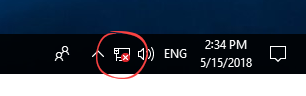
- تا پایان مراحل نصب و فعال سازی آنتی ویروس، ویندوز دیفندر و ویندوز فایروال سیستم خود را غیرفعال کنید.
- مسیر نصب را به هیچ عنوان تغییر ندهید.
- برای نصب این نرم افزار، حتماً باید پلاگین Microsoft .NET Framework 4.8 بر روی سیستم شما نصب شده باشد.
- عبارت UAC را در منوی Search ویندوز جستجو کرده و change user accuant control را انتخاب کنید. در پنجره change user accuant control گزینه Defualt باید انتخاب شده باشد.

- برای نصب و اجرای نرم افزار، در حدود ۱۵ گیگابایت فضای خالی نیاز دارید.
- تا اتمام کامل نصب، نرم افزار دیگری اجرا نکنید.
- تمامی نرم افزارهای اتودسک بر روی یک سیتم باید از یک ورژن باشند .
آموزش نصب PowerMill 2025 - راهنمای نصب پاورمیل:
نکته: این آموزش بر مبنای نسخه ویرایش شده PowerMill 2025 (پاورمیل ۲۰۲۵) توسط گروه نرم افزاری JB-TEAM تهیه شده است.
این پک شامل نرم افزارهای Autodesk PowerShape (اتودسک پاورشیپ) و Autodesk FeatureCAM (اتودسک فیوچرکم) و Autodesk PartMaker (اتودسک پارت میکر) می باشد که روش نصب همگی به یک شکل است.
- از اتوران بر روی منوی نصب نرم افزار کلیک کرده و در پنجره باز شده بر روی کلید Next کلیک کنید.
(در صورت محدویت فضا، پیشنهاد می شود مسیر اکسترکت را درایو دیگری قرار دهید برای مثال: D:\JB-Powermill2025)
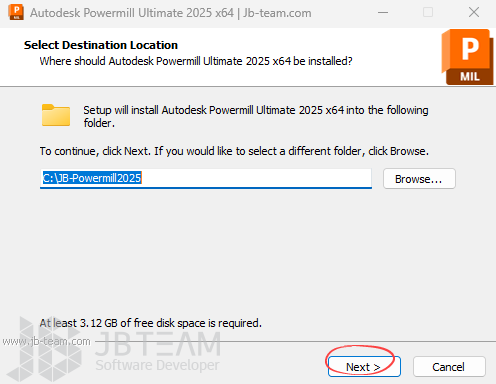
- در مرحله بعد گزینه I Accept را فعال نموده و بر روی Next کلیک کنید.
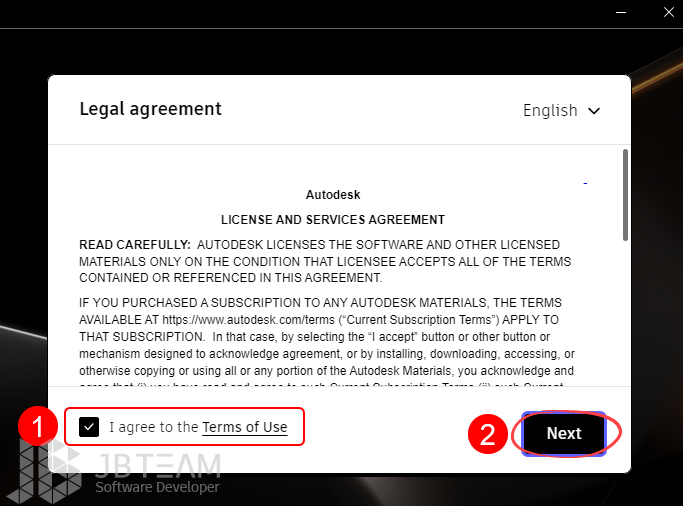
- بر روی Next کلیک کنید.
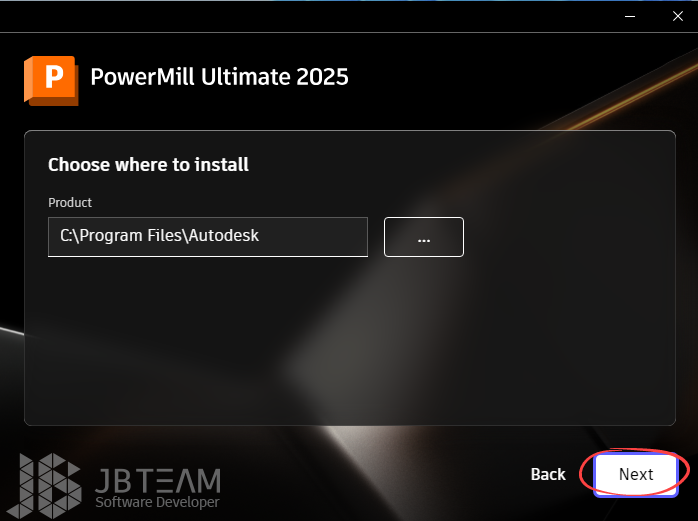
- ماژول های مورد نیاز خود را انتخاب و بر روی کلید Install کلیک کنید.
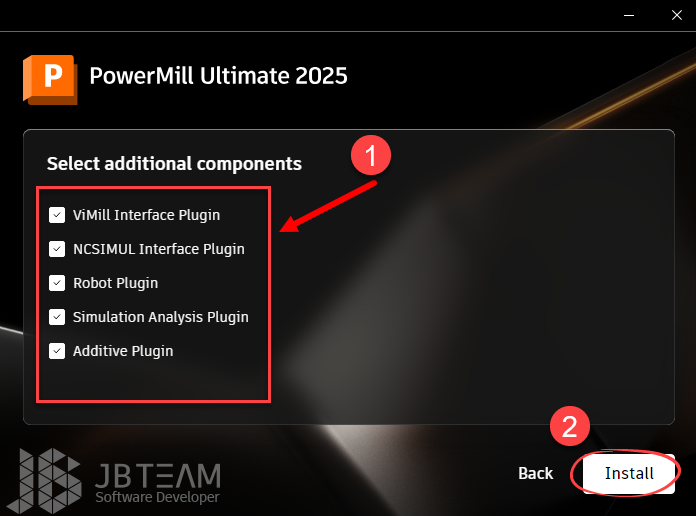
- در پایان بر روی کلید Close در بالای پنجره کلیک کنید.
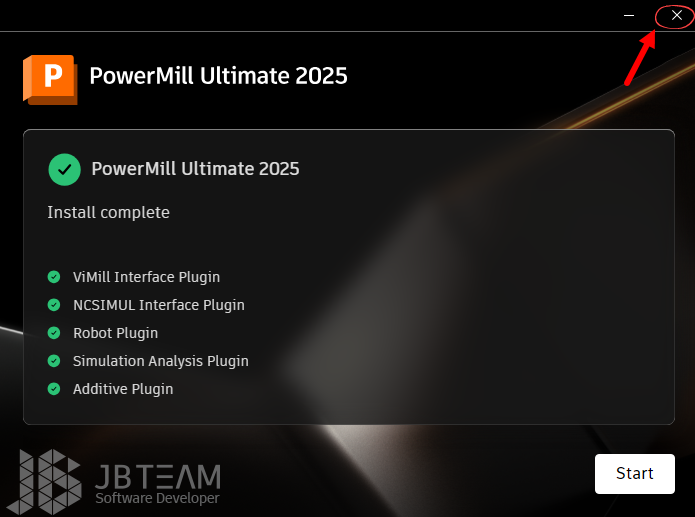
-
از اتوران بر روی منوی فعالساز کلیک کرده و فایل JB-Patch.exe را اجرا و بر روی کلید Install کلیک کنید.
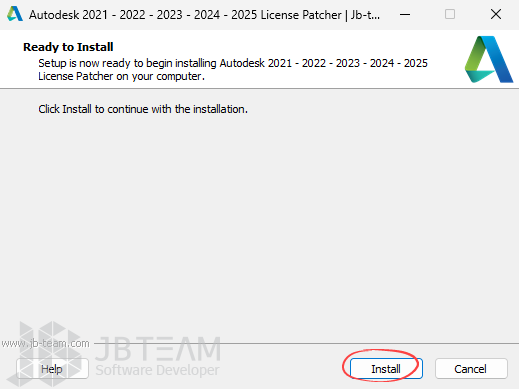
۷. در انتها بر روی کلید Finish کلیک کنید.
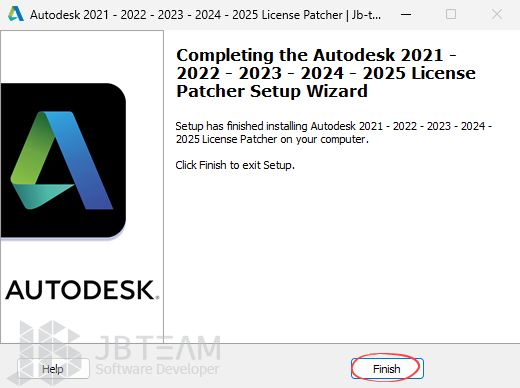
۸. نرم افزار را اجرا کرده و در پنجره باز شده گزینه Use a network license را انتخاب کنید.
نکته: در صورتی هنگام اجرای نرم افزار با ارور لایسنس مواجه شدید، از منوی فعالساز فایل Autodesk License Patcher Uninstaller.exe را اجرا کرده و سپس فایل JB-Patch.exe را اجرا کنید.
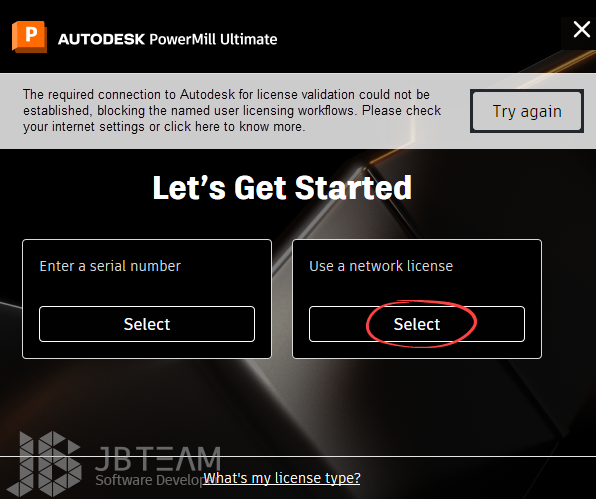
حال مراحل آموزش نصب PowerMill 2025 با موفقیت به اتمام رسیده و شما می توانید برنامه را اجرا کنید.
توجه داشته باشید که هیچگاه نرم افزار را آپدیت و یا بصورت آنلاین رجیستر نکنید.
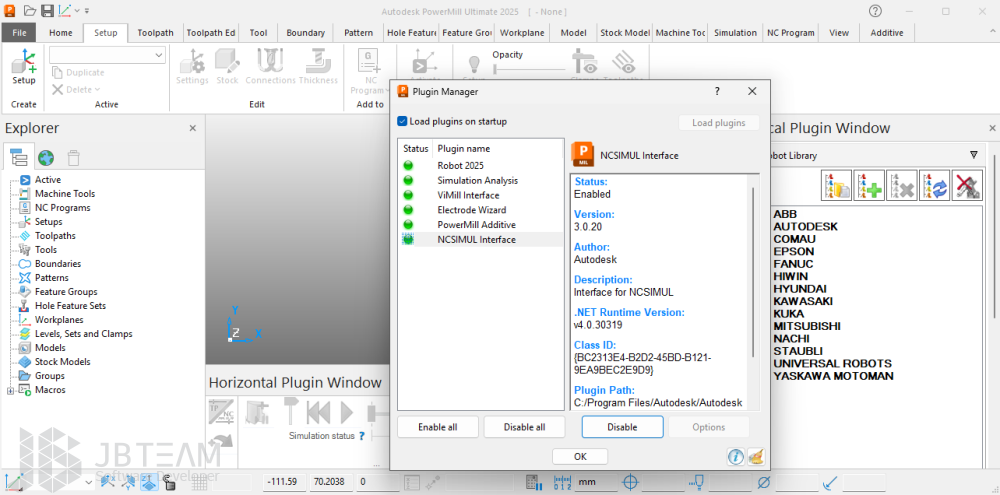
- برای ارسال دیدگاه وارد شوید یا ثبت نام کنید .



